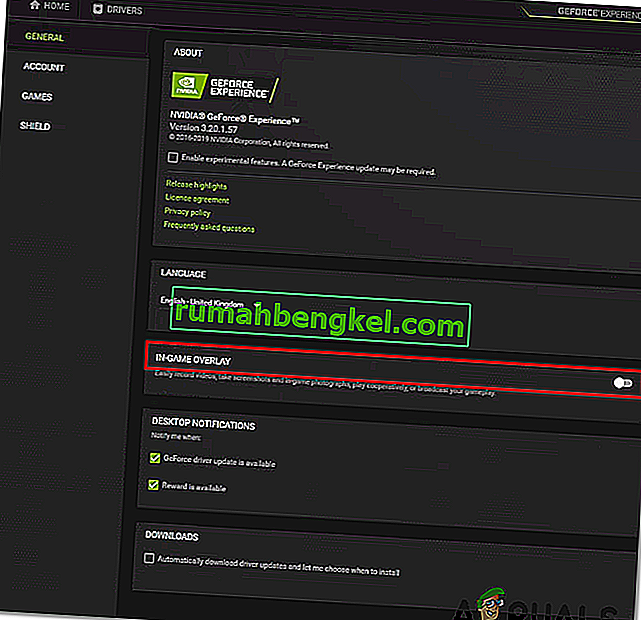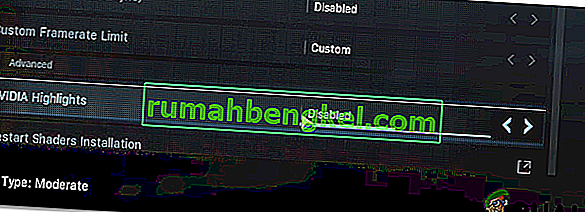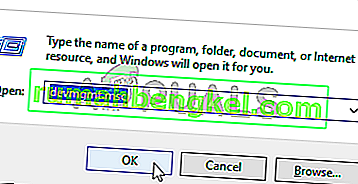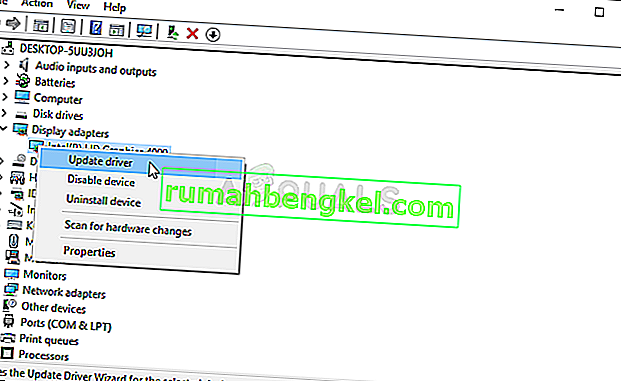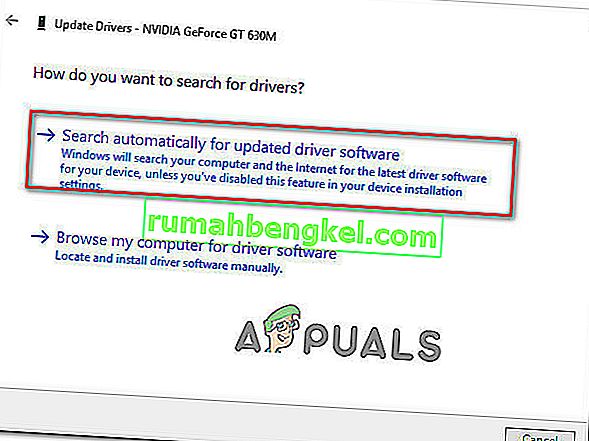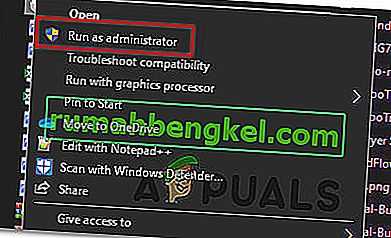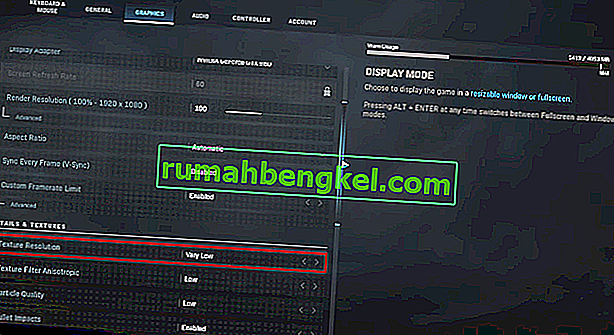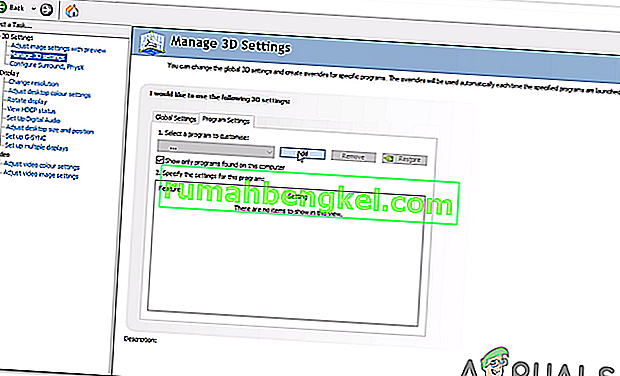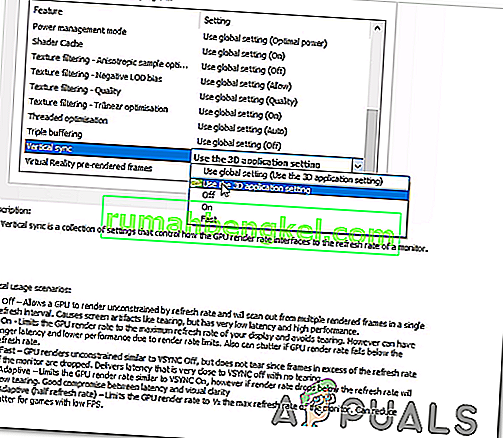يظهر " خطأ فادح Dev Error 6178 " بعد تعطل Call of Duty Modern Warfare أثناء تحميل خريطة على جهاز الكمبيوتر. من الممكن أيضًا أن يحدث التعطل عندما تعود الكاميرا إلى اللاعب بعد الموت. تجعل هذه المشكلة اللعبة غير قابلة للتشغيل لمعظم المستخدمين المتأثرين.

ما الذي يسبب خطأ Dev 6178 في COD Modern Warfare؟
- تم تمكين In-Game Overlay و Nvidia Highlights - كما اتضح ، هناك إعدادان مختلفان معروفان بالتسبب في هذا الخطأ المحدد لكثير من المستخدمين. إذا كنت تحاول تشغيل اللعبة باستخدام التراكبات الممكّنة داخل اللعبة وتمكين ميزات Nvidia المميزة في نفس الوقت ، فيجب أن تكون قادرًا على حل المشكلة عن طريق تعطيلهما معًا.
- برنامج تشغيل GPU قديم - كما أبلغ الكثير من المستخدمين المتأثرين ، فإن هذه المشكلة شائعة جدًا بين أولئك الذين لم يقوموا بعد بتحديث AMD أو Nvidia GPU إلى أحدث إصدار. إذا كان هذا السيناريو قابلاً للتطبيق ، فيمكنك حل المشكلة بسهولة شديدة عن طريق تحديث برامج التشغيل القديمة عبر إدارة الأجهزة أو باستخدام برنامج التحديث الخاص وفقًا للشركة المصنعة لوحدة معالجة الرسومات.
- وصول المسؤول مفقود - بالنسبة لبعض المستخدمين ، كان الإصلاح بسيطًا مثل ضمان تشغيل الملف التنفيذي الرئيسي بامتيازات المسؤول. على الرغم من أنه قد يبدو غريبًا ، فقد يحدث رمز الخطأ هذا في الحالات التي لا تتمتع فيها اللعبة الرئيسية القابلة للتنفيذ بوصول المسؤول.
- تعمل اللعبة بأنسجة منخفضة المستوى - منذ ظهور اللعبة ، يحاول غالبية المستخدمين الذين يواجهون رمز الخطأ هذا تشغيله باستخدام مواد منخفضة. إذا كان هذا السيناريو قابلاً للتطبيق ، فيجب أن تكون قادرًا على حل المشكلة باستخدام مواد متوسطة أو عالية بدلاً من ذلك.
- تتسبب G-sync في تعطل اللعبة - إذا كنت تحاول تشغيل اللعبة على جهاز كمبيوتر متوسط المواصفات وتم تمكين V-sync (G-sync على Nvidia) ، فمن المحتمل أن يكون هذا هو سبب المشكلة. وجدنا العشرات من التكرارات التي تم تأكيد حدوث المشكلة فيها بسبب ميزة G-Sync. بمجرد أن قام المستخدمون المتأثرون بتعطيله عبر لوحة تحكم Nvidia ، توقف الحادث تمامًا.
- ملف صفحات Windows معطل / غير كافٍ - COD Modern Warfare هي واحدة من هذه الألعاب التي يبدو أنها تعتمد على ملف صفحة Windows كثيرًا. إذا تم تعطيل ملف الصفحات أو تم تعديله للعمل بمساحة محدودة ، فمن المحتمل أنه مسؤول أيضًا عن هذا التعطل المحدد للعبة. في هذه الحالة ، يمكنك حل المشكلة عن طريق إعادة تمكين وتوسيع ملف ترحيل الصفحات لنظام Windows.
الطريقة الأولى: تعطيل التراكب داخل اللعبة وإبرازات Nvidia
تمكن العديد من اللاعبين الذين واجهوا هذه المشكلة مع بطاقات Nvidia GPU أخيرًا من حل المشكلة عن طريق تعطيل خيارين من Nvidia Experience. كما اتضح ، هناك سببان رئيسيان سيؤديان إلى حدوث هذه المشكلات مع وحدات معالجة الرسومات Nvidia:
- تمكين التراكب داخل اللعبة
- مميزات نفيديا الممكّنة
إذا تم تمكين أحد الخيارين في تكوين جهاز الكمبيوتر الخاص بك ، فيجب عليك التأكد من تعطيلهما ومعرفة ما إذا كان خطأ Dev 6178 لا يزال يحدث. إليك دليل سريع حول كيفية القيام بذلك:
- مع إيقاف تشغيل اللعبة ، افتح GeForce Experience. بمجرد دخولك ، انتقل إلى علامة التبويب "عام" من القسم الأيسر. بعد ذلك ، انتقل إلى الجانب الأيمن وتأكد من تعطيل التبديل المرتبط بالتراكب داخل اللعبة .
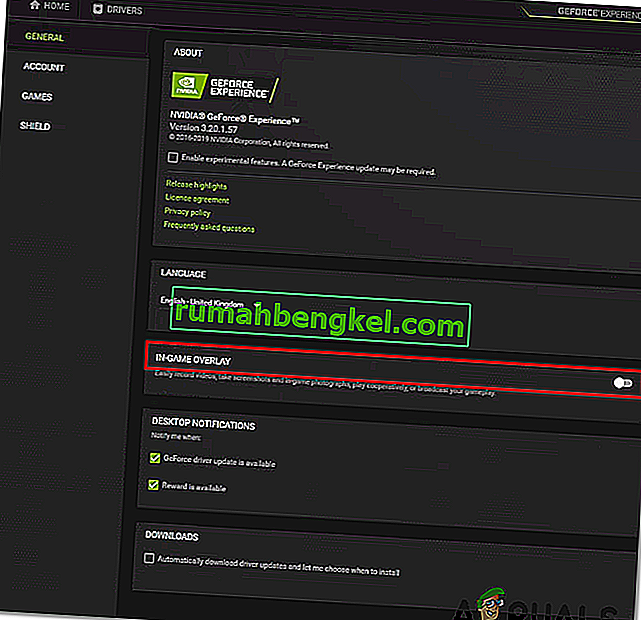
- احفظ التكوين الحالي ، ثم أغلق Nvidia Experience وافتح Call of Duty Modern Warfare مرة أخرى.
- بمجرد دخولك إلى اللعبة ، انتقل إلى الخيارات> الرسومات ، ثم قم بالتمرير لأسفل إلى Nvidia Highlights وقم بتعيينها على معطل قبل حفظ التغييرات.
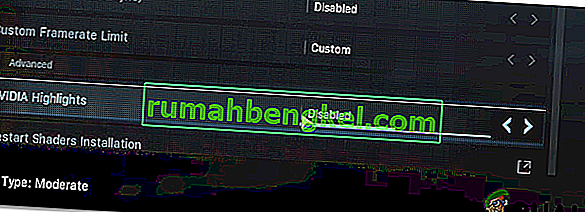
- أعد تشغيل اللعبة ومعرفة ما إذا تم حل المشكلة الآن.
إذا كنت لا تزال تواجه نفس خطأ Dev 6178 ، فانتقل إلى الطريقة التالية أدناه.
الطريقة الثانية: قم بتحديث كافة برامج تشغيل GPU
كما اتضح ، سيناريو آخر محتمل قد ينتهي به الأمر إلى تشغيل Dev Error 6178 وهو برنامج تشغيل GPU غير لائق ينتهي به الأمر إلى التأثير على استقرار اللعبة. أكد العديد من المستخدمين المتأثرين أنه في حالتهم ، تم حل المشكلة بمجرد اتباعهم للتعليمات المخصصة لتحديث برامج تشغيل GPU إلى أحدث إصدار متاح.
يتكهن بعض المستخدمين المتأثرين بأن المشكلة تحدث في الغالب بسبب عدم تحديث وحدة الفيزياء للتعامل مع الرسومات المستخدمة في اللعبة. إذا كان هذا السيناريو ينطبق على وضعك الحالي ، فإليك دليل سريع حول تحديث برامج تشغيل وحدة معالجة الرسومات لإصلاح خطأ Dev 6178 :
- فتح تشغيل مربع الحوار عن طريق الضغط على مفتاح ويندوز + R . بعد ذلك ، اكتب "devmgmt.msc" داخل مربع النص واضغط على Enter لفتح Device Manager .
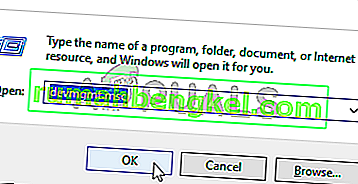
- داخل إدارة الأجهزة ، قم بالتمرير لأسفل عبر قائمة الأجهزة المثبتة وقم بتوسيع القائمة المنسدلة المرتبطة بمحولات العرض .
- بعد ذلك ، انقر بزر الماوس الأيمن على وحدة معالجة الرسومات التي تريد تحديثها واختر تحديث برنامج التشغيل من قائمة السياق التي ظهرت حديثًا.
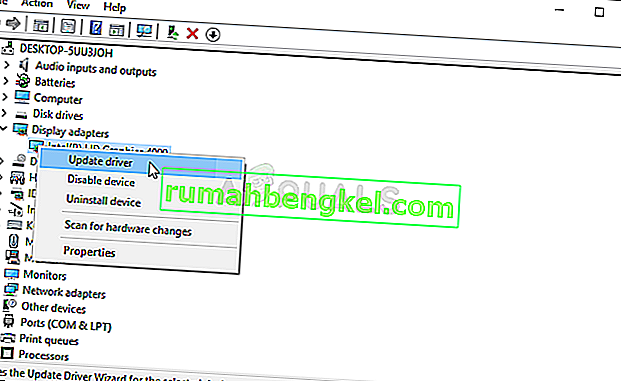
ملاحظة: إذا رأيت هذا الخطأ على جهاز كمبيوتر محمول ، فستحتاج إلى تحديث برنامج تشغيل وحدة معالجة الرسومات المخصصة ، نظرًا لأن هذا هو المحرك الذي يتم استخدامه أثناء الأنشطة التي تتطلب الموارد.
- بمجرد أن تجد طريقك داخل الشاشة التالية ، انقر فوق البحث تلقائيًا للحصول على برنامج تشغيل محدث . بعد ذلك ، انتظر حتى يكتمل الفحص ، ثم اتبع الإرشادات التي تظهر على الشاشة لتثبيت أحدث إصدار من GPU تم تحديده.
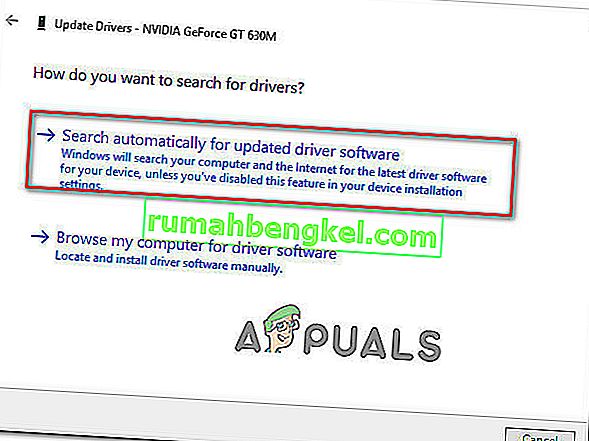
- بمجرد تثبيت أحدث برنامج تشغيل ، أعد تشغيل جهازك وابدأ اللعبة عند بدء تشغيل النظام التالي لمعرفة ما إذا كان قد تم حل خطأ Dev 6178 .
ملاحظة: من المستحسن أن تحاول أيضًا تحديث برامج تشغيل وحدة معالجة الرسومات الخاصة بك باستخدام البرنامج الاحتكاري المرتبط بالشركة المصنعة لوحدة معالجة الرسومات. فيما يلي قائمة بالبرامج الاحتكارية التي ستعمل على تحديث جميع برامج تشغيل وحدة معالجة الرسومات تلقائيًا:
تجربة GeForce - نفيديا
الأدرينالين - أيه إم دي
سائق إنتل - إنتل
إذا استمرت المشكلة نفسها حتى بعد تحديث برامج تشغيل GPU ، فانتقل إلى الطريقة التالية أدناه.
الطريقة الثالثة: بدء اللعبة بامتيازات المسؤول
كما اتضح ، يمكن أن تحدث هذه المشكلة أيضًا بسبب عدم كفاية امتيازات المسؤول. كما أبلغ بعض المستخدمين ، يمكن أن تسبب هذه المشكلة مشاكل في عملية التهيئة. إذا كنت تواجه Dev Error 6178 بمجرد محاولة تشغيل اللعبة ، فمن المحتمل أنك تتعامل مع مشكلة إذن.
في هذه الحالة ، تتمثل أسهل طريقة لإصلاح المشكلة في تشغيل اللعبة الرئيسية القابلة للتنفيذ مع وصول المسؤول. إليك دليل سريع للقيام بذلك:
- انقر بزر الماوس الأيمن فوق Call of Duty Modern Warfare القابل للتنفيذ واختر تشغيل كمسؤول من قائمة السياق التي ظهرت حديثًا.
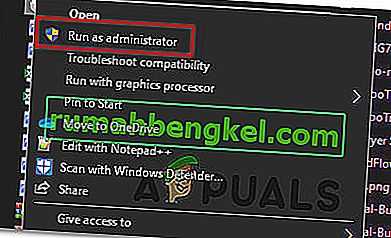
- عندما ترى مطالبة UAC (التحكم في حساب المستخدم) ، انقر فوق "نعم" لمنح وصول المسؤول.
- انتظر حتى يتم تشغيل اللعبة ومعرفة ما إذا كنت تواجه نفس المشكلة.
ملاحظة: إذا لم تحدث المشكلة بعد الآن وتأكدت من أن المشكلة كانت تحدث سابقًا بسبب نقص وصول المسؤول ، يمكنك التأكد من أن حقوق المسؤول يتم فرضها على كل بدء تشغيل قابل للتنفيذ باتباع الإرشادات أدناه.
- انقر بزر الماوس الأيمن فوق الملف القابل للتنفيذ مرة أخرى واختر خصائص من قائمة السياق.

- داخل شاشة الخصائص ، حدد علامة التبويب التوافق من قائمة الخيارات المتاحة. بعد ذلك ، انتقل إلى قسم الإعدادات وتأكد من أن مربع الاختيار المرتبط بتشغيل هذا البرنامج كمسؤول .
- انقر فوق تطبيق لحفظ التغييرات. بمجرد القيام بذلك ، يمكنك تشغيل COD القابل للتنفيذ بشكل طبيعي - سيتم فتح اللعبة مع وصول المسؤول في كل مرة.
إذا كانت اللعبة قد تم فتحها بالفعل بوصول المسؤول أو قمت بفرض ذلك ولا تزال مشكلة Dev Error 6178 نفسها تحدث ، فانتقل إلى الطريقة التالية أدناه.
الطريقة الرابعة: زيادة نسيج الرسومات
على الرغم من أن هذا قد يبدو غريبًا ، فقد تمكن الكثير من المستخدمين من حل هذه المشكلة عن طريق زيادة الرسومات إلى متوسطة أو عالية. بعد تحليل العشرات من تقارير المستخدمين ، من الواضح أن معظم تقارير عدم الاستقرار تحدث مع إعدادات الرسوم التي تم تعيينها على منخفض (على وجه التحديد الزخارف).
أكد العديد من المستخدمين المتأثرين أنه في حالتهم ، توقفت أعطال Dev Error 6178 تمامًا بعد تعزيز إعدادات الرسوم العامة إلى High (أو Medium). إذا لم يكن نظامك قويًا بما يكفي لتشغيل اللعبة على أعلى إعدادات الفيديو ، فيجب أن يكون ذلك كافيًا لتعزيز القوام فقط إلى متوسط.
إليك دليل سريع حول كيفية القيام بذلك:
- افتح Call of Duty Modern Warfare وقم بالوصول إلى شاشة الخيارات بالانتقال إلى الإعدادات.
- بعد ذلك ، بمجرد دخولك إلى شاشة الإعدادات ، حدد علامة تبويب الرسومات من قائمة الخيارات في الأعلى.
- بعد ذلك ، انتقل لأسفل إلى قسم التفاصيل والقوام وقم بتغيير دقة النسيج إلى عادي.
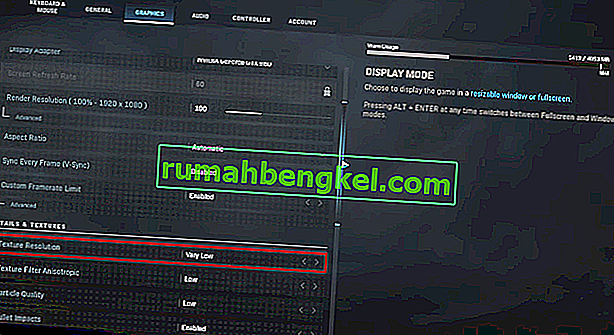
ملاحظة: إذا كان تكوين جهاز الكمبيوتر الخاص بك يمكن أن يأخذ ذلك ، فيمكنك تعزيز إعدادات الفيديو الأخرى حتى تملأ استخدام VRAM. كما ذكرنا أعلاه ، يبدو أن عدم الاستقرار يحدث مع خيارات إعدادات الفيديو ذات المستوى المنخفض.
إذا اتبعت الإرشادات أعلاه وما زلت تواجه نفس المشكلة ، فانتقل إلى الإصلاح المحتمل التالي.
الطريقة الخامسة: تعطيل G-Sync من لوحة التحكم (إن أمكن)
كما اتضح ، يمكن أن يكون G-Sync مسؤولاً أيضًا عن ظهور خطأ Dev Error 6178 . G-sync هي تقنية مزامنة تكيفية مملوكة لشركة Nvidia للتخلص من تمزق الشاشة والحاجة إلى بدائل برمجية مثل Vsync .
ومع ذلك ، وفقًا لتقارير المستخدمين ، فإن هذه التقنية لديها القدرة على التسبب في فترات عدم استقرار مع COD Modern Warfare والتي يمكن أن تتسبب في النهاية في حدوث خطأ Dev 6178. وقد أفاد العديد من المستخدمين المتأثرين الذين ألقوا باللوم على G-sync في حقيقة أن لعبتهم غير قابلة للتشغيل أنهم " استعد أخيرًا للعب بشكل طبيعي بعد تعطيل ميزة G-Sync عبر قائمة لوحة تحكم Nvidia
ضع في اعتبارك أنه إذا كنت تستخدم بطاقة فيديو Nvidia وانتهى بك الأمر بتعطيل G-Sync ، فسترى المزيد من تمزيق الشاشة. لكنها لا تزال أفضل من عدم ممارسة اللعبة بسبب الأعطال المتكررة.
فيما يلي دليل سريع حول كيفية تعطيل ميزة G-sync عبر لوحة التحكم:
- على سطح المكتب ، انقر بزر الماوس الأيمن في أي مكان على مساحة فارغة واختر لوحة تحكم Nvidia من قائمة السياق التي ظهرت حديثًا.

- بمجرد دخولك إلى لوحة تحكم Nvidia ، وجه انتباهك إلى الجانب الأيسر وانقر على إدارة الإعدادات ثلاثية الأبعاد . بعد ذلك ، انتقل إلى الجانب الأيمن ، وحدد علامة التبويب إعدادات البرنامج وانقر فوق إضافة.
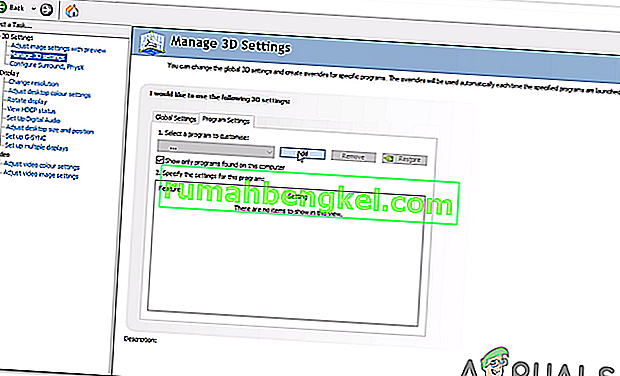
- من القائمة التالية ، استعرض للوصول إلى Call of Duty Modern Warfare القابل للتنفيذ وحدده لإضافته داخل Manage 3D Settings.
- مع تحديد الملف القابل للتنفيذ الصحيح ، قم بالتمرير لأسفل عبر قائمة إعدادات الفيديو المخصصة واضبط المزامنة الرأسية على إيقاف.
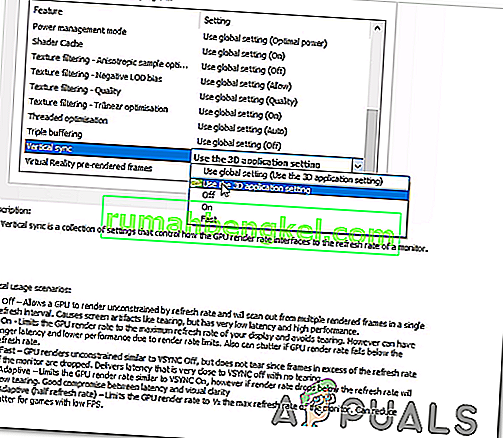
- احفظ التغييرات ، ثم ابدأ اللعبة مرة أخرى الآن بعد أن تم تعطيل G-Sync لمعرفة ما إذا كان قد تم حل المشكلة الآن.
إذا كنت لا تزال تواجه خطأ Dev 6178 ، فانتقل إلى الطريقة النهائية أدناه.
الطريقة السادسة: تمكين أو تكبير ملف ترحيل الصفحات لنظام Windows
كما اتضح ، سيناريو آخر تحدث فيه هذه المشكلة هو مثيل قام فيه المستخدم سابقًا بتعطيل ملف ترحيل الصفحات في Windows أو تم تمكين ملف ترحيل الصفحات بالفعل ولكن المساحة التي يعمل بها ليست كافية.
أبلغ العديد من المستخدمين المتأثرين الذين واجهناهم خطأ Dev Error 6178 بعد عدة دقائق من لعب اللعبة (باستمرار) أنه تم حل المشكلة أخيرًا بعد قيامهم بتمكين أو تكبير ملف Windows الافتراضي.
فيما يلي دليل سريع للقيام بذلك على أنظمة التشغيل Windows 7 و Windows 8.1 و Windows 10:
- اضغط على مفتاح Windows + R لفتح مربع حوار Run . ثم اكتب "sysdm.cpl" داخل مربع النص واضغط على Enter لفتح شاشة خصائص النظام .

- بمجرد دخولك إلى نافذة خصائص النظام ، حدد علامة التبويب خيارات متقدمة من قائمة الخيارات وانقر على زر الإعدادات المرتبط بالأداء.
- عندما تكون داخل نافذة خيارات الأداء ، انتقل إلى علامة التبويب خيارات متقدمة مرة أخرى وانقر فوق الزر تغيير المرتبط بالذاكرة الافتراضية .
- بعد أن تتمكن من الدخول إلى شاشة الذاكرة الظاهرية ، ابدأ بإلغاء تحديد المربع المرتبط بإدارة حجم ملف الترحيل تلقائيًا لجميع محركات الأقراص.
- بعد ذلك، انتقل عن طريق تحديد حجم مخصص وتعزيز قيم الحجم الأولي و حجم الحد الأقصى . الطريقة المثالية هي اختيار أكبر مساحة ممكنة دون ترك مساحة تخزين صغيرة جدًا على نظامك للعمل بها. فقط تذكر أن تضغط على الزر " تعيين" بمجرد الانتهاء من ضبط القيم.
- انقر فوق تطبيق لحفظ التغييرات ، ثم أعد تشغيل الكمبيوتر. بعد اكتمال بدء التشغيل التالي ، قم بتشغيل اللعبة مرة أخرى ومعرفة ما إذا كنت لا تزال تواجه نفس تعطل Dev Error 6178 .